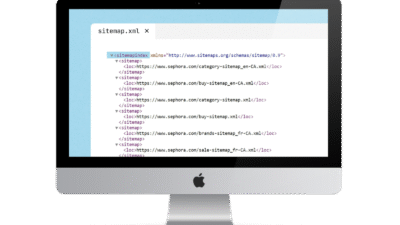Антикопировальный код
Код JavaScript: Не копируйте текст на сайте. Не щелкайте правой кнопкой мыши. Не закрывайте текст. Если вы хотите запретить пользователям копировать или вставлять контент на вашем сайте, вы можете использовать JavaScript для предотвращения выделения текста и отключения команды «Копировать». Вы можете использовать следующий код:
1. Запретить перетаскивание + запретить Ctrl + A, C в одном коде.
<script>
function disableselect(e) {
return false;
}
function reEnable() {
return true;
}
document.onselectstart = new Function ("return false");
if (window.sidebar) {
document.onmousedown = disableselect;
document.onclick = reEnable;
}
document.addEventListener("keydown", function (event) {
if (event.ctrlKey && (event.key === "a" || event.key === "c")) {
event.preventDefault();
alert("Sorry! This command cannot be used.");
}
});
</script>Этот код использует JavaScript для предотвращения выделения текста и отключения определенных сочетаний клавиш (например, Ctrl+A и Ctrl+C) на веб-странице. Код работает следующим образом:
отключитьвыбрать(e)→ Использовать для восстановленияЛОЖЬЧтобы предотвратить выделение текстаповторно включить()→ ВосстановитьистинныйЧтобы включить щелчок снова (используется в некоторых старых браузерах)document.onselectstart→ Это обработчик событий, который запускается при начале выделения текста (выберитеначать)новая функция("возврат false")→ Закрыть выделение текста, сбросив настройкиЛОЖЬокно.боковая панель→ Используйте для проверки, является ли браузер Firefox (старый браузер Mozilla)document.onmousedown = отключить выбор;→ Отключить выделение текста при нажатии мышиdocument.onclick = повторно включить;→ Включить щелчок (чтобы избежать блокировки каждого щелчка)событие.ctrlKey→ Проверьте, что кнопкаCtrlВас подавляют?событие.ключ === "a"→ Проверьте, нажал ли пользовательCtrl + А(Выбрать все)событие.ключ === "c"→ Проверьте, нажал ли пользовательCtrl+С(Копия)событие.preventDefault();→ Блокировать работу сочетаний клавишalert("Извините! Эту команду нельзя использовать.");→ Показать уведомление
2. Не перетаскивайте текст.
<script>
document.addEventListener("selectstart", function (event) {
let target = event.target;
// Disable text selection for other sections
event.preventDefault();
});
</script>Добавьте document.addEventListener(“selectstart”, function (event) {…})
- Запечатлейте событие
"выбратьстарт"Это происходит, когда пользователь пытается выделить текст. событие.preventDefault();→ Отключить выделение текста на всех веб-страницах
3. Не закрывайте текст и не исключайте некоторые классы.
<script>
document.addEventListener("selectstart", function (event) {
let target = event.target;
// Check if the target class starts with "wp-block-code".
while (target) {
if (target.classList && [...target.classList].some(cls => cls.startsWith("wp-block-code"))) {
return; // Allow text selection
}
target = target.parentElement;
}
// Disable text selection for other sections
event.preventDefault();
});
</script>For Child Theme WordPress – functions.php
function custom_child_theme_selection_script() {
wp_register_script('child-selection-handler', false);
wp_enqueue_script('child-selection-handler');
$script = <<<JS
document.addEventListener("selectstart", function (event) {
let target = event.target;
while (target) {
if (target.classList && [...target.classList].some(cls => cls.startsWith("wp-block-code"))) {
return;
}
target = target.parentElement;
}
event.preventDefault();
});
JS;
wp_add_inline_script('child-selection-handler', $script);
}
add_action('wp_enqueue_scripts', 'custom_child_theme_selection_script');
Запечатлейте событие "выбратьстарт"
- Возникает, когда пользователь пытается перетащить текст, чтобы выделить его.
Проверьте, пытается ли пользователь выделить текст <pre class="wp-block-code"> Или нет
- использовать
в то время как (цель)Для проверки элемента и родительского элемента - если
цельиметьсортв Начиная с"wp-block-код"→ Разрешить выбор текста - использовать
target.classList.some(cls => cls.startsWith("wp-block-code"))Чтобы проверить
Если не выбрано в wp-block-код → Закрыть выделение текста
событие.preventDefault();Отключить выделение текста везде кромеwp-block-код
4. Код защиты от копирования на веб-страницах
<script>
document.addEventListener('copy', function (e) {
e.preventDefault();
alert('Sorry! The content cannot be copied.');
});
</script>1️⃣ Захват событий копия
- использовать
document.addEventListener('копия', функция (e) {...}) - Когда пользователь нажимает
Ctrl+СИли щелкните правой кнопкой мыши и выберите «Копировать» → Эта функция будет работать.
2️⃣ e.preventDefault();
- Блокировка копирования (
копировать событие) - Пользователи будут Невозможно скопировать текст Перейти в буфер обмена
3️⃣ Уведомление (тревога(...))
- Показать сообщение
«Извините! Содержимое не может быть скопировано». - Уведомить пользователей о том, что копирование заблокировано
5. Отключить правый клик с уведомлением
<script>
var message = "Do not click right..!!";
document.addEventListener("contextmenu", function (e) {
e.preventDefault();
alert(message);
});
</script>Этот код предотвращает щелчок правой кнопкой мыши на веб-странице с помощью JavaScript. Данная функция будет перехватывать событие щелчка правой кнопкой мыши (событие контекстного меню) и заблокировать появление контекстного меню. Он также отображает окно предупреждения, информирующее пользователя о том, что щелчок правой кнопкой мыши заблокирован. Предупреждающее сообщение предопределено в переменной. и будет отображаться при щелчке правой кнопкой мыши
6. Отключить щелчок правой кнопкой мыши без отображения уведомлений.
<script>
document.addEventListener("contextmenu", function (e) {
e.preventDefault();
});
</script>Этот код использует JavaScript для отключения контекстного меню на веб-странице. Прослушивая события контекстное меню Это происходит, когда пользователь щелкает правой кнопкой мыши на веб-странице. Затем используйте команду e.preventDefault() Чтобы предотвратить отображение контекстного меню в браузерах.
- Запечатлейте событие
контекстное меню: Когда пользователь щелкает правой кнопкой мыши на веб-странице e.preventDefault(): Отключает контекстное меню браузера, которое обычно позволяет пользователям получать доступ к таким функциям, как «Копировать», «Просмотреть исходный код» и т. д.
Результатом является Пользователи не смогут щелкнуть правой кнопкой мыши. На веб-странице, использующей этот код.
7. Используйте CSS для предотвращения копирования текста.
/* Prevent text selection with CSS */
body {
user-select: none;
}Этот код используется CSS Чтобы заблокировать выделение текста на веб-странице, установите выбор пользователя: нет; В стиле тегов <body>. Код работает следующим образом:
Невозможно перетащить мышь, чтобы выделить текст.
выбор пользователя: нет;: Запретить пользователям выделять текст на веб-странице.
Использовать с тегами <body> Запретить выделение всего текста на странице.
8. Запретить перетаскивание текста (Отключить функцию перетаскивания)
Этот код предотвращает перетаскивание контента или изображений в другое место.
<script>
document.addEventListener("dragstart", function (e) {
e.preventDefault();
});
document.addEventListener("drop", function (e) {
e.preventDefault();
});
</script>Этот код используется JavaScript Чтобы предотвратить перетаскивание на веб-страницах, используйте: preventDefault() Чтобы отключить оба события
9. Отключите функции «Проверка элемента» и «Просмотр исходного кода».
Запрещать Ctrl + U (Просмотреть исходный код), Ctrl + Shift + I (Инструменты разработчика), F12 (Инструменты разработчика)
<script>
document.addEventListener("keydown", function (e) {
if (e.ctrlKey && (e.key === "u" || e.key === "s" || e.key === "i" || e.key === "j")) {
e.preventDefault();
alert("Sorry! This command cannot be used.");
}
if (e.key === "F12") {
e.preventDefault();
alert("Developer tools are disabled");
}
});
</script>Этот код используется JavaScript Чтобы предотвратить использование определенных команд, которые могут помочь пользователям получить доступ к инструментам и функциям разработчика на веб-странице, например, открытие Просмотреть источник, Осмотреть элемент, или Инструменты разработчика С помощью различных сокращений, фиксируя событие нажатие клавиши И предотвращать эти приказы тоже. preventDefault().
Инспекция Ctrl+U, Ctrl+С, Ctrl+I, Ctrl + J:
Если пользователь нажимает Ctrl Удерживайте и нажмите В, С, я, или Дж. (Это сочетание клавиш, которое часто используется для открытия исходного кода веб-страницы или инструмента разработки.)
e.preventDefault()Отключить эту команду- Показать уведомление:
«Извините! Эту команду нельзя использовать».
Кнопка проверки Ф12:
Если пользователь нажимает Ф12 Какой ярлык нужно использовать для открытия? Инструменты разработчика
e.preventDefault()Отключить инструменты разработчика- Показать уведомление:
«Инструменты разработчика отключены»
10. Отключите автоматическое выделение текста в браузерах.
css Copy Edit/* Disable text selection and data dragging */
body, p, span, div {
user-select: none;
-webkit-user-select: none;
-moz-user-select: none;
-ms-user-select: none;
}Этот CSS-код используется для Запретить выделение текста (выделение текста) и перетаскивание данных (перетаскивание) на веб-страницах с помощью выбор пользователя: нет; и поддержка разных браузеров
Подробности работы:
выбор пользователя: нет;- Запрещает пользователям выделять текст в указанном элементе HTML. (В этом случае,
тело,п,охватывать,див)
- Запрещает пользователям выделять текст в указанном элементе HTML. (В этом случае,
-webkit-user-select: нет;- Для использования с браузерами, которые используют Вебкит двигатель (например, Хром, Сафари)
- Позволяет запретить выделение текста в этих браузерах.
-moz-user-select: нет;- Используется для Firefox
- Запретить выделение текста в Firefox
-ms-user-select: нет;- Используется для Интернет Эксплорер
- Запретить выделение текста в IE
Как использовать Перейдите в раздел заголовка — Вставьте код в заголовок.
Как добавить антикопировальный код в WordPress

- Перейдите в административную область WordPress, выберите меню Внешний вид/Редактор файлов темы.
- С правой стороны выберите тему (которую вы используете в данный момент)
- Найдите заголовок темы (header.php)
- Поместите код в
Как вставить антикопировальный код в Blogger
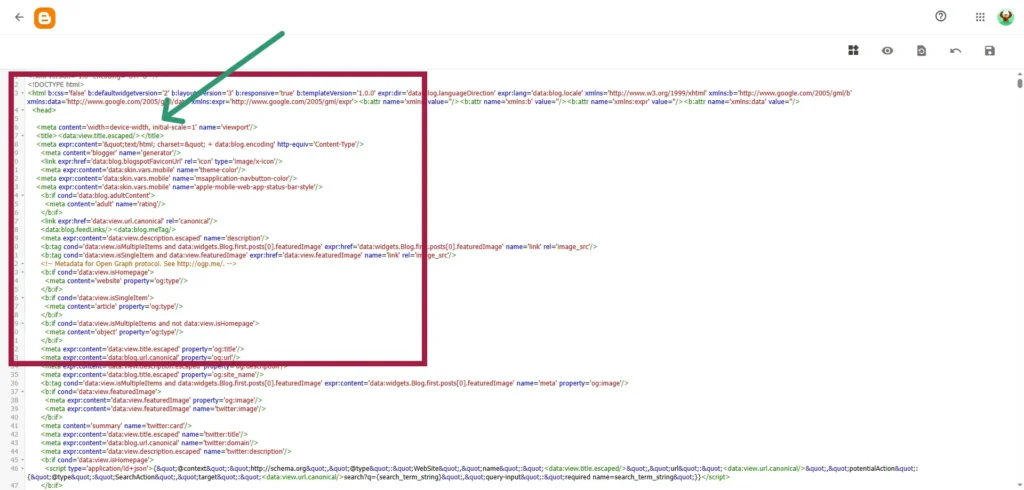
- Перейдите в меню «Тема». Блоггер
- Нажмите раскрывающуюся кнопку «Изменить HTML».
- Введите код внутри
- or – Place your code before closing tag. </body>
примечание
хотякодЭто поможет снизить вероятность копирования контента с вашего сайта. Однако это не обеспечивает 100% безопасности, поскольку пользователи по-прежнему могут получить доступ к данным с помощью инструментов разработчика или расширений браузера. Поэтому, если вы хотите защитить свой контент, следует рассмотреть дополнительные меры, такие как добавление водяного знака на изображение. Или использовать систему членства для ограничения доступа к важному контенту.
Надеемся, эти коды будут полезны для предотвращения копирования текста на вашем сайте! 🚀